 ふぇい
ふぇい通知がこない
設定どうやるの?
PC版の通知設定は?
Twitter上のDMにて、ふわっちの通知がこないといったお問い合わせをいただきました。
そこで本記事では、ふわっちの通知設定方法について解説いたします。
通知が来ない方やPC版の通知設定で悩まれている方は是非記事をご覧ください。
ふわっちの通知設定方法
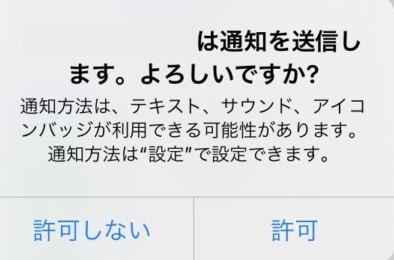
そもそも、ふわっちに登録した際に、以上の画像のような通知許可画面がでます。
これは、お手持ちのスマホがふわっちの通知を許可するかという設定です。
ふわっち側の通知はデフォルトでオンのため、ここで許可すれば通知はきます。
 ふぇい
ふぇい許可しないを選択した人は以下のやり方で再設定してください
40代以上の方はふわっち一択です!企画力で成り上がれる!
アプリ側の通知設定
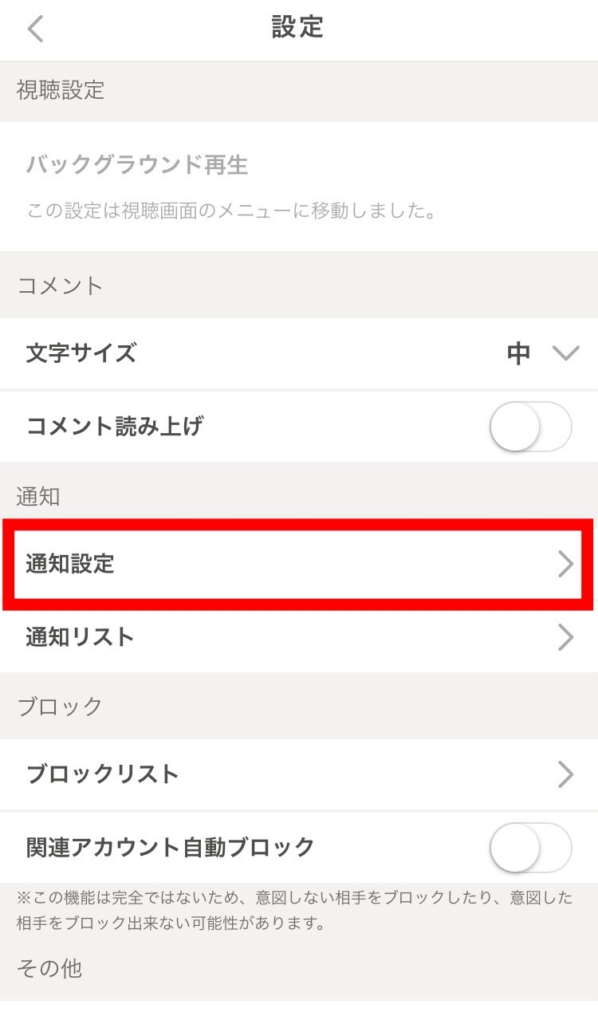
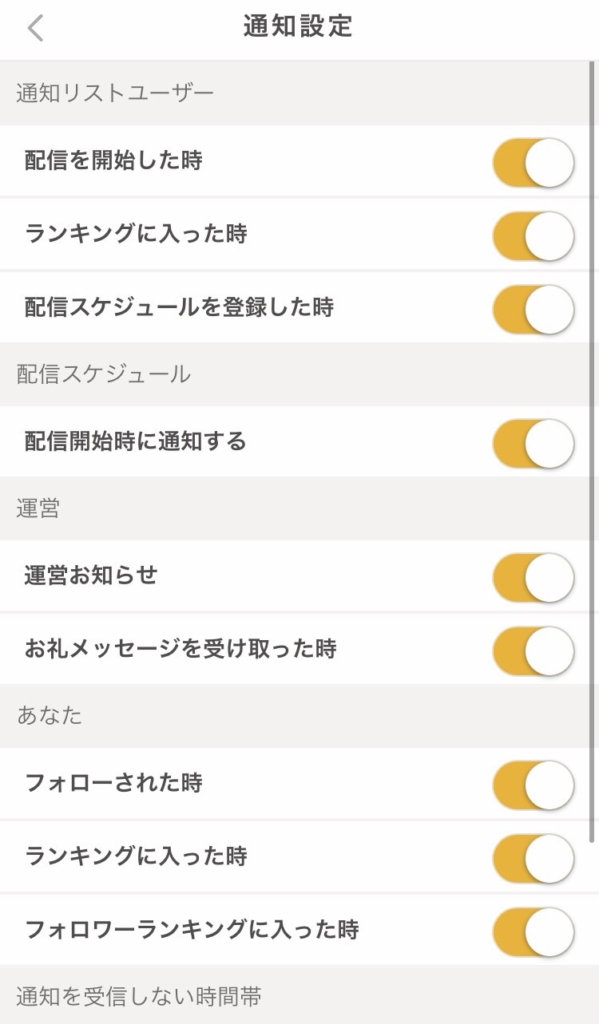
- ふわっちをひらく
- マイページをひらく
- 設定をタップ
- 通知設定を選択
- それぞれの設定を行う
以上手順でふわっちの通知が設定できます。
また、画像のように自分が配信者側の設定と視聴者側の設定も可能です。
 ふぇい
ふぇいうまく使いこなそう!
スマホ側の設定
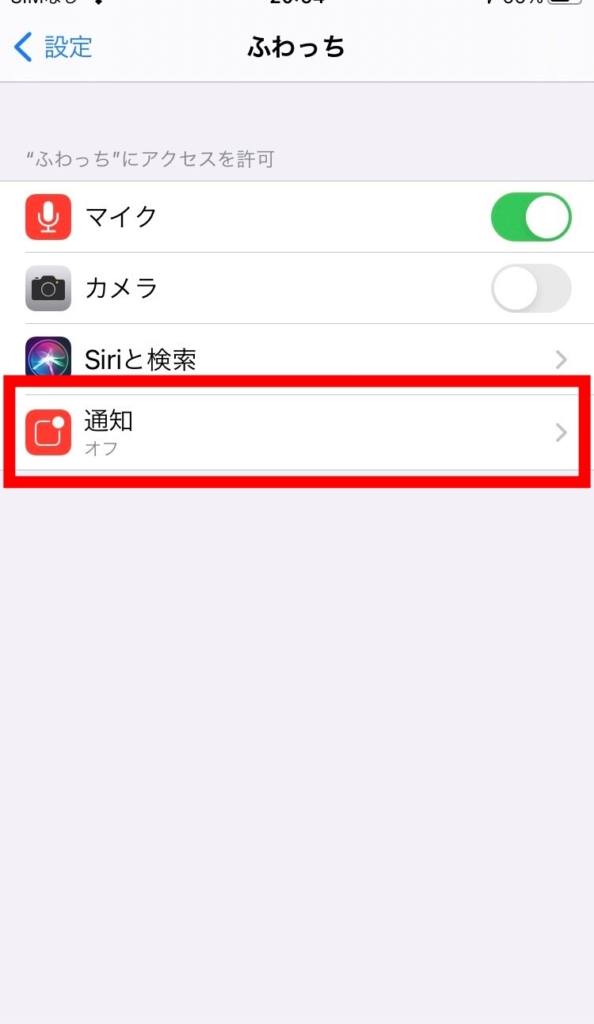
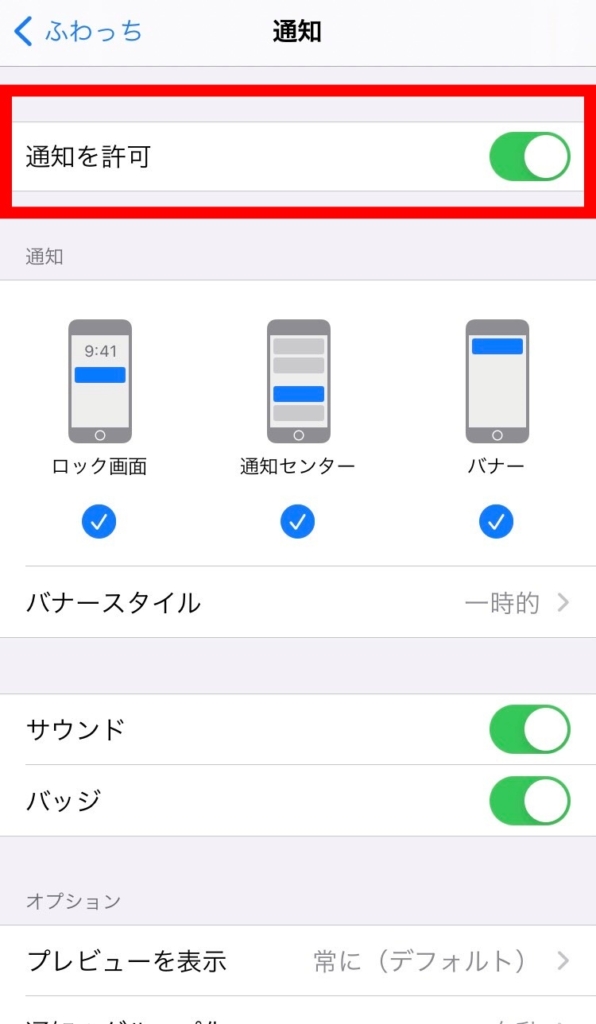
私はiPhoneしか所持していないので、iPhone版の通知設定です。
iPhoneの設定画面よりふわっちを選択すると以上の画面になります。
そこで許可/不許可の設定をするだけでOKです。
 ふぇい
ふぇいAndroidも本体の設定から可能だよ!
ふわっちのPC通知設定
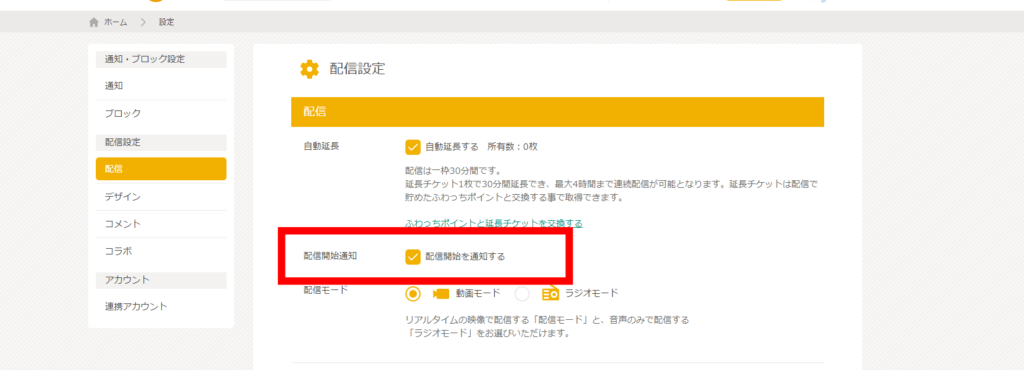
- こちらよりふわっちを開く
- ログインする
- 右上からマイページを開く
- 配信を選択
- 設定を選択
- 配信開始通知を選択
以上手順でふわっちの通知設定が可能です。
ちなみに通知タブからは通知オンユーザーの一覧を見ることができます。
 ふぇい
ふぇいログインをお忘れなく!
PC配信開始通知
昨日よりPCでも「配信開始の通知」を受け取れるようになっております‼️
— ふわっち公式 (@whowatch) April 6, 2017
気になる配信者の通知をONにしますと、ダイアログが出ますので、PCから通知を受け取りたい場合は「許可」を選択してください。
凄く便利ですよ😃
詳しくはお知らせを見てね~ pic.twitter.com/nleLp75FVS
ふわっちを開いた際に通知を許可すると、
通知をオンに設定したライバーの配信通知がPCにも届きます。
ふわっちの通知に関してよくある質問

ふわっちの通知まとめ
- ふわっちをインストールしてアプリを開くと、通知の許可画面が表示されるため「許可」を選択
- 仮にここでふわっちの通知を許可していない場合はお使いのスマホの設定から通知設定を行う
- ふわっちのアプリの通知設定はマイページから可能
- ライバー側の立場、リスナー側の立場それぞれで通知の設定が可能
- PCの通知設定も同様にマイページから可能だが、ログイン必須のため、お忘れなく
もし以上の方法を試してもうまくいかない場合は、
端末の再起動やアプリの再インストールを行ってみてください。

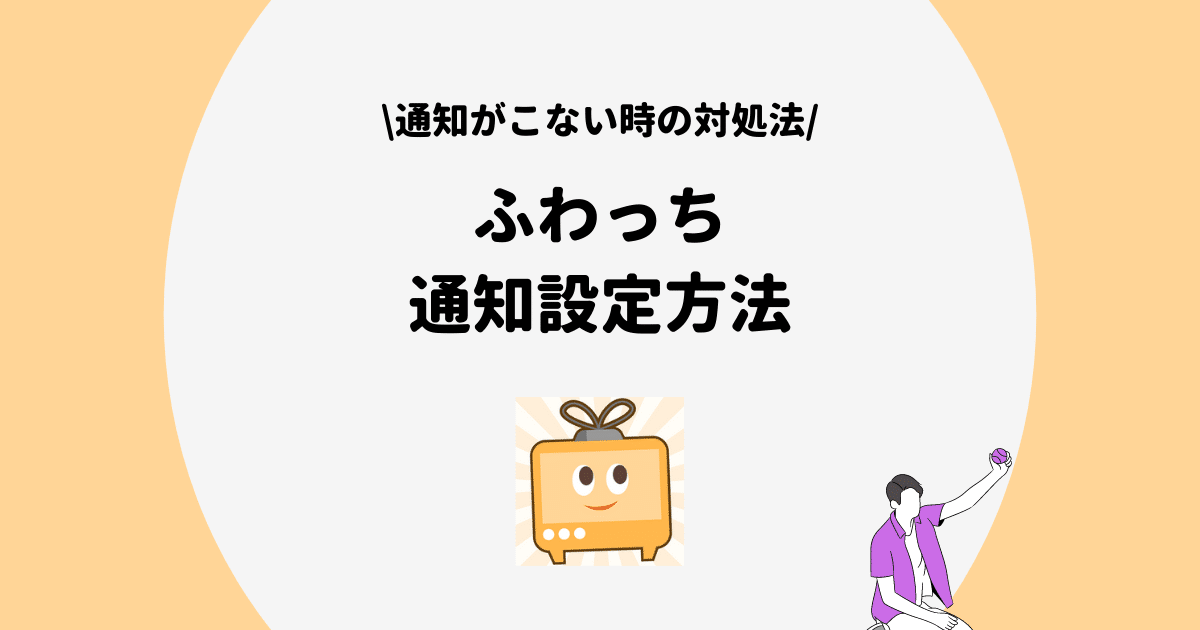







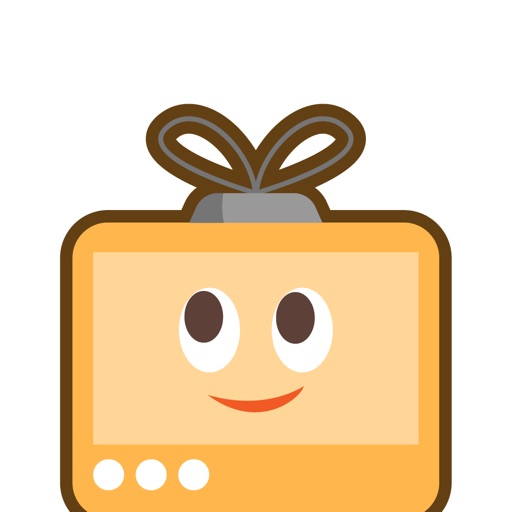









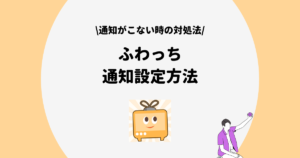
コメント